Exchange Server でのアドレス帳ポリシーの手順
アドレス帳ポリシー (ABP) によって、ユーザーを特定のグループに分割し、Outlook と Web 上の Outlook (旧称 Outlook Web App) 内のカスタマイズされたグローバル アドレス一覧 (GAL) をそれらに与えることができます。 ABP の詳細については、「 Exchange Server のアドレス帳ポリシー」を参照してください。
メモ: 組織の ABP の実装は、計画を必要とする複数ステップのプロセスです。 詳細については、「シナリオ: Exchange Server のアドレス帳ポリシーの展開」を参照してください。
はじめに把握しておくべき情報
各手順の推定完了時間: 5 分未満。
ABP は Exchange 管理センター (EAC) 内のメールボックスに割り当てることができますが、その他の ABP の手順では Exchange 管理シェル が必要です。 EAC へのアクセスと使用の詳細については、「 Exchange Server の Exchange 管理センター」を参照してください。 オンプレミスの Exchange 組織で Exchange 管理シェルを開く方法については、「 Open the Exchange Management Shell」をご覧ください。
この手順を実行する際には、あらかじめアクセス許可が割り当てられている必要があります。 必要なアクセス許可を確認するには、「メール アドレスとアドレス帳の アクセス許可 」トピックの「アドレス帳ポリシー」エントリを参照してください。
このトピックの手順で使用可能なキーボード ショートカットについては、「Exchange 管理センターのキーボード ショートカット」を参照してください。
問題がある場合は、Exchange のフォーラムで質問してください。 Exchange Server、Exchange Online、Exchange Online Protection。 必要な作業 シェルを使用して送信者フィルターを有効または無効にする
Exchange 管理シェル を使用してアドレス帳ポリシーを表示する
ABP を表示するには、次の構文を使用します。
Get-AddressBookPolicy [-Identity <ABPIdentity>]
この例では、組織内のすべての ABP の要約リストを返します。
Get-AddressBookPolicy
この例では、「All Fabrikam ABP」という名前の ABP に関する詳しい情報を返します。
Get-AddressBookPolicy -Identity "All Fabrikam ABP" | Format-List
構文およびパラメーターの詳細については、「Get-AddressBookPolicy」を参照してください。
Exchange 管理シェル を使用してアドレス帳ポリシーを作成する
ABP には 1 つのグローバル アドレス一覧 (GAL)、1 つのオフライン アドレス帳 (OAB)、1 つの会議室一覧、1 つまたは複数のアドレス一覧が必要です。 利用可能なオブジェクトを表示するには、 Get-GlobalAddressList 、 Get-OfflineAddressBook 、および Get-AddressList コマンドレットを使用します。
注: ABP に必要な会議室リストは、会議室を指定するアドレス一覧です (フィルター RecipientDisplayType -eq 'ConferenceRoomMailbox'が含まれています)。
New-DistributionGroup コマンドレットまたは Set-DistributionGroup コマンドレットで RoomList スイッチを使用して作成するルーム ファインダー配布グループではありません。
ABP を作成するには、次の構文を使用します。
New-AddressBookPolicy -Name "<Unique Name>" -GlobalAddressList "<GAL>" -OfflineAddressBook "<OAB>" -RoomList "<RoomList>" -AddressLists "<AddressList1>","<AddressList2>"...
次の例では、次の設定で All Fabrikam ABP という名前の ABP を作成します。
GAL: Fabrikam のすべて
OAB: Fabrikam の OAB のすべて
会議室一覧: Fabrikam 会議室のすべて
アドレス一覧: Fabrikam メールボックスのすべて、Fabrikam DL のすべて、Fabrikam の連絡先のすべて
New-AddressBookPolicy -Name "All Fabrikam ABP" -GlobalAddressList "\All Fabrikam" -OfflineAddressBook \Fabrikam-All-OAB -RoomList "\All Fabrikam Rooms" -AddressLists "\All Fabrikam Mailboxes","\All Fabrikam DLs","\All Fabrikam Contacts"
構文およびパラメーターの詳細については、「New-AddressBookPolicy」を参照してください。
正常な動作を確認する方法
ABP が正常に作成されたことを確認するため、次の手順のいずれかを使用します。
Exchange 管理シェル でこのコマンドを実行し、ABP が一覧にあることを確認します。
Get-AddressBookPolicy<ABPIdentity> を ABP の名前に置き換え、Exchange 管理シェルで次のコマンドを実行してプロパティ値を確認します。
Get-AddressBookPolicy -Identity "<ABPIdentity>" | Format-List
Exchange 管理シェル を使用してアドレス帳ポリシーを変更する
既存の ABP を変更するには、 Set-AddressBookPolicy コマンドレットを使用します。 設定は ABP を作成するときに使用可能なものと同じです。
Name、GlobalAddressList、OfflineAddressBook、RoomList パラメーターはすべて 1 つの値を受け取るので、指定した値が既存の値に置き換えられます。
この例では、OAB を指定したOAB と置き換えて、「All Fabrikam ABP」という名前の ABP を変更します。
Set-AddressBookPolicy -Identity "All Fabrikam ABP" -OfflineAddressBook \Fabrikam-OAB-2AddressLists パラメーターは複数の値を受け取るので、ABP 内の既存のアドレス一覧を置き換えるか、ABP 内の他のアドレス一覧に影響を与えずにアドレス一覧を追加および削除するかを決定する必要があります。
この例では、「Government Agency A」という名前の ABP で既存のアドレス一覧を指定したアドレス一覧と置き換えます。
Set-AddressBookPolicy -Identity "Government Agency A" -AddressLists "GovernmentAgencyA-Atlanta","GovernmentAgencyA-Moscow"ABP にアドレス一覧を追加するには、新しいアドレス一覧および保持する既存のアドレス一覧を指定する必要があります。
次の例では、「Contoso-Chicago」という名前のアドレス一覧を「ABP Contoso」という ABP に追加します。この ABP は、「Contoso Seattle」というアドレス一覧を使用するように既に構成されています。
Set-AddressBookPolicy -Identity "ABP Contoso" -AddressLists "Contoso-Chicago","Contoso-Seattle"ABP からアドレス一覧を削除するには、保持する既存のアドレス一覧を指定し、削除するアドレス一覧を除外する必要があります。
たとえば、「ABPFabrikam」という名前の ABP が「Fabrikam-HR」および「Fabrikam-Finance」という名前のアドレス一覧を使用しているとします。 「Fabrikam-HR」アドレス一覧を削除するには、「Fabrikam-Finance」アドレス一覧のみを指定します。
Set-AddressBookPolicy -Identity "ABP Fabrikam" -AddressLists Fabrikam-Finance
構文およびパラメーターの詳細については、「Set-AddressBookPolicy」を参照してください。
正常な動作を確認する方法
ABP が正常に変更されたことを確認するには、 <ABPIdentity> を ABP の名前に置き換え、Exchange 管理シェルで次のコマンドを実行してプロパティ値を確認します。
Get-AddressBookPolicy -Identity "<ABPIdentity>" | Format-List
Exchange 管理シェル を使用してアドレス帳ポリシーを削除する
メールボックスに関連付けられている ABP は削除できません。 ABP がメールボックスに割り当てられているかどうかを確認するには、 <ABPIdentity> を ABP の名前に置き換え、Exchange 管理シェルで次のコマンドを実行して DistinguishedName 値を取得します。
Get-AddressBookPolicy -Identity <ABPIdentity> | Format-List DistinguishedName次に、このコマンドで ABP の DistinguishedName 値を使用して、ABP が割り当てられているすべてのメールボックスを表示します。
Get-Mailbox -ResultSize unlimited -Filter "AddressBookPolicy -eq '<DistinguishedName>'"メールボックスから ABP の割り当てを削除する方法については、このトピックの「アドレス帳ポリシーをメールボックスに割り当てる」のセクションを参照してください。
ABP を削除するには、次の構文を使用します。
Remove-AddressBookPolicy -Identity <ABPIdentity>
この例では、「ABP_TailspinToys」という名前の ABP を削除します。
Remove-AddressBookPolicy -Identity "ABP_TailspinToys"
構文およびパラメーターの詳細については、「Remove-AddressBookPolicy」を参照してください。
正常な動作を確認する方法
ABP が正常に削除されたことを確認するには、次の手順のいずれかを使用します。
Exchange 管理シェル でこのコマンドを実行し、ABP が一覧にないことを確認します。
Get-AddressBookPolicy<ABPIdentity> を ABP の名前に置き換え、次のコマンドを実行してエラーが返されることを確認します。
Get-AddressBookPolicy -Identity "<ABPIdentity>"
アドレス帳ポリシーをメールボックスに割り当てる
メールボックスを作成するとき、自動ではユーザーに ABP が割り当てられません。 ABP をメールボックスに割り当てないと、組織全体の GAL が Outlook と Web 上の Outlook でユーザーに表示されます。
ABP の仮想組織を特定するには、メールボックス、連絡先、およびグループで CustomAttribute1-15 属性を使用することをお勧めします。これらの属性は、すべての受信者の種類で最も広く利用でき、管理が可能であるためです。 詳細については、「シナリオ: Exchange Server のアドレス帳ポリシーの展開」を参照してください。
ABP をメールボックスに割り当てる手順とメールボックスから ABP の割り当てを削除する手順は同じです。
ABP をメールボックスに割り当てるには、EAC で ABP を選択するか、Exchange 管理シェル で ABP を指定します。
メールボックスから ABP 割り当てを削除するには、EAC で [ ポリシーなし] の 値を選択するか、Exchange 管理シェルで
$null値を使用します。
Exchange 管理センター (EAC) を使用して ABP を単一のメールボックスに割り当てる
EAC で、[ Recipients>Mailboxes] に移動します。
メールボックスの一覧で、変更するメールボックスを検索します。 次のとおり実行します。
メールボックスの一覧をスクロールします。
[ 検索
![] アイコン](../../exchangeserver/media/itpro_eac_.png?view=exchserver-2016) をクリックし、ユーザーの名前、電子メール アドレス、またはエイリアスの一部を入力します。
をクリックし、ユーザーの名前、電子メール アドレス、またはエイリアスの一部を入力します。[その他のオプション
![] [その他のオプション] アイコンを](../../exchangeserver/media/itpro_eac_moreoptionsicon.png?view=exchserver-2016) クリックします。>メールボックスを検索するための高度な検索。
クリックします。>メールボックスを検索するための高度な検索。
変更するメールボックスが見つかったら、それを選択し、[編集]
 をクリックします。
をクリックします。メールボックス プロパティのページが開いたら、[メールボックス機能] をクリックします。
アドレス帳ポリシーのドロップダウン矢印をクリックし、適用する ADP を選択します。
![[受信者] で EAC のメールボックスのアドレス帳ポリシー設定を選択 > 、[メールボックスの編集] > [メールボックスの編集] 機能 > 選択します。](../../exchangeserver/media/2b219961-4664-40b3-873c-5892f1fcf2b6.png?view=exchserver-2016)
完了したら、[保存] をクリックします。
注: EAC でユーザー メールボックスを作成するときに ABP を割り当てることもできます。[ その他のオプション] をクリックし、[ アドレス帳ポリシー] のドロップダウン矢印をクリックします。
Exchange 管理シェル を使用してアドレス帳ポリシーを単一のメールボックスに割り当てる
ABP をメールボックスに割り当てるには、次の構文を使用します。
Set-Mailbox -Identity <MailboxIdentity> -AddressBookPolicy <ABPIdentity> or $null
この例では、All Fabrikam という名前の ABP をメールボックス joe@fabrikam.comに割り当てます。
Set-Mailbox -Identity joe@fabrikam.com -AddressBookPolicy "All Fabrikam"
注: AddressBookPolicy パラメーターを使用して、New-Mailbox コマンドレットを使用してユーザー メールボックスを作成するときに、ABP を割り当てることもできます。 メールボックスの作成時に ABP を指定しない場合、ABP は割り当てられません (既定値は空白または $null)。
構文およびパラメーターの詳細については、「Set-Mailbox」を参照してください。
EAC を使用してアドレス帳ポリシーを複数のメールボックスに割り当てる
EAC で、[ Recipients>Mailboxes] に移動します。
メールボックスの一覧で、変更したいメールボックスを検索します。 例:
[その他のオプション
![] [その他のオプション] アイコンを](../../exchangeserver/media/itpro_eac_moreoptionsicon.png?view=exchserver-2016) クリックします。>高度な検索。
クリックします。>高度な検索。[高度な検索] ウィンドウが開いたら、 [受信者の種類] を選択し、既定値の [ユーザー メールボックス] であることを確認します。
[その他のオプション] をクリックし、 [条件を追加する] をクリックします。
表示される [ 1 つ選択 ] ドロップダウン ボックスで、仮想組織を定義する適切な カスタム属性 1 から カスタム属性 15 の値を選択します。
[単語または語句を指定してください] ダイアログが表示されたら、検索対象の値を入力し、 [OK] をクリックします。
[高度な検索] ウィンドウに戻り、 [OK] をクリックします。 EAC at Recipients>Mailboxes で、[その他のオプション] [その他
![のオプション] アイコンをクリックします>](../../exchangeserver/media/itpro_eac_moreoptionsicon.png?view=exchserver-2016) ユーザー メールボックスを検索するための高度な検索。
ユーザー メールボックスを検索するための高度な検索。
メールボックスの一覧で、同じ種類の複数のメールボックス (ユーザー など) を選択します。 次に例を示します。
メールボックスを選択して、Shift キーを押しながら、一覧の下部にある別のメールボックスを選択します。
CTRL キーを押したまま、それぞれのメールボックスを選択します。
同じ種類のメールボックスを複数選択すると、詳細ウィンドウのタイトルが [一括編集] に変わります。
詳細ペインで下にスクロールして [その他のオプション] をクリックし、 [アドレス帳ポリシー] までスクロールして [更新] をクリックします。
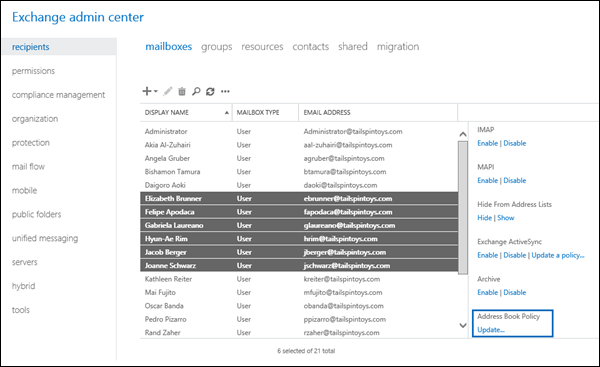
開 いた [アドレス帳ポリシーの一括割り当て ] ウィンドウで、[ アドレス帳ポリシーの選択] のドロップダウン矢印をクリックして ABP を選択し、[ 保存] をクリックします。
Exchange 管理シェル を使用してアドレス帳ポリシーを複数のメールボックスに割り当てる
Get-Mailbox または Get-Content のコマンドレットを使用して、ABP を割り当てたいユーザー メールボックスを識別できます。 例:
Filter パラメーターを使用して、メールボックスを識別する OPATH フィルターを作成します。 詳細については、「 Filterable Properties for the -Filter Parameter」を参照してください。
テキスト ファイルを使用してメールボックスを指定します。 テキスト ファイルには、各行に次のように 1 つのメールボックス (メール アドレス、名前、またはその他の一意の識別子) が記載されています。
ebrunner@tailspintoys.com
fapodaca@tailspintoys.com
glaureano@tailspintoys.com
hrim@tailspintoys.com
次の使用例は、 CustomAttribute11 属性にエンジニアリング部門の値が含まれるすべてのユーザー メールボックスに、ABP_EngineeringDepartment という名前の ABP を割り当てます。
Get-Mailbox -Filter "RecipientType -eq 'UserMailbox' -and CustomAttribute11 -like '*Engineering Department'" | Set-Mailbox -AddressBookPolicy "ABP_EngineeringDepartment"
この例では、C:\My Documents\Accounts.txt のテキスト ファイルを使用して、同じ ABP を指定したユーザー メールボックスに割り当てます。
Get-Content "C:\My Documents\Accounts.txt" | foreach {Set-Mailbox $_ -AddressBookPolicy "ABP_EngineeringDepartment"}
構文およびパラメーターの詳細については、「Get-Mailbox」を参照してください。
正常な動作を確認する方法
ABP が メールボックスに正常に割り当てられたことを確認するには、次のいずれかのステップを実行します。
EAC で、[受信者>Mailboxes] に移動し>メールボックスを選択>
![[編集] アイコン](../../exchangeserver/media/itpro_eac_editicon.png?view=exchserver-2016) をクリックします>メールボックスの機能とアドレス帳ポリシーの値を確認します。
をクリックします>メールボックスの機能とアドレス帳ポリシーの値を確認します。![[受信者] で EAC のメールボックスのアドレス帳ポリシー設定を選択 > 、[メールボックスの編集] > [メールボックスの編集] 機能 > 選択します。](../../exchangeserver/media/2b219961-4664-40b3-873c-5892f1fcf2b6.png?view=exchserver-2016)
Exchange 管理シェルで、 <MailboxIdentity> をメールボックスの ID (名前、エイリアス、メール アドレスなど) に置き換え、次のコマンドを実行します。
Get-Mailbox -Identity "<MailboxIdentity>" | Format-List AddressBookPolicyExchange 管理シェル では、メールボックスの識別に使用したものと同じフィルターを使用します。 例:
Get-Mailbox -Filter "RecipientType -eq 'UserMailbox' -and CustomAttribute11 -like '*Engineering Department'" | Format-Table -Auto Name,EmailAddress,AddressBookPolicyExchange 管理シェルで、<ABPIdentity> を ABP の名前に置き換え、次のコマンドを実行して DistinguishedName 値を取得します。
Get-AddressBookPolicy -Identity <ABPIdentity> | Format-List DistinguishedName次に、このコマンドで ABP の DistinguishedName 値を使用して、ABP が割り当てられているすべてのメールボックスを表示します。
Get-Mailbox -ResultSize unlimited -Filter "AddressBookPolicy -eq '<DistinguishedName>'"
Exchange 管理シェル を使用してアドレス帳ポリシー ルーティング エージェントをインストールおよび構成する
アドレス帳ポリシー ルーティング (ABP ルーティング) では、ABP を使用している組織で受信者がどのように解決されるかを制御します。 ABP ルーティングが有効の場合、別の GAL に割り当てられているユーザーは、互いに外部受信者として表示されます。
ABP ルーティングでは、組織内のすべてのメールボックス サーバーでアドレス帳ポリシー ルーティング エージェント (ABP ルーティング エージェント) をインストールして有効にし、組織内で ABP ルーティングをグローバルに有効にする必要があります。 この作業の後、ABP ルーティング エージェントによるメッセージ処理に最大 30 分かかります。
この手順を実行する際には、あらかじめアクセス許可が割り当てられている必要があります。 必要なアクセス許可を確認するには、「 メール フローのアクセス許可 」トピックの「トランスポート エージェント」エントリを参照してください。
手順 1: ABP ルーティング エージェントをインストールする
ローカルのメールボックス サーバーに ABP ルーティング エージェントをインストールするには、組織内のすべてのメールボックス サーバーでこのコマンドを実行します。
Install-TransportAgent -Name "ABP Routing Agent" -TransportAgentFactory "Microsoft.Exchange.Transport.Agent.AddressBookPolicyRoutingAgent.AddressBookPolicyRoutingAgentFactory" -AssemblyPath $env:ExchangeInstallPath\TransportRoles\agents\AddressBookPolicyRoutingAgent\Microsoft.Exchange.Transport.Agent.AddressBookPolicyRoutingAgent.dll
注: 変更を有効にするには、トランスポート サービスを再起動する必要があることを示す警告が表示されます。 ただし、手順 2 を完了するまでトランスポート サービスを再起動しないでください (そのため、トランスポート サービスを 1 回だけ再起動する必要があります)。
構文およびパラメーターの詳細については、「Install-TransportAgent」を参照してください。
手順 2: ABP ルーティング エージェントを有効にする
ローカルのメールボックス サーバーで ABP ルーティング エージェントを有効にするには、組織内のすべてのメールボックス サーバーでこのコマンドを実行します。
Enable-TransportAgent "ABP Routing Agent"
構文およびパラメーターの詳細については、「Enable-TransportAgent」を参照してください。
手順 3: トランスポート サービスを再起動する
トランスポート サービスを再起動するには、組織内のすべてのメールボックス サーバーでこのコマンドを実行します。
Restart-Service MSExchangeTransport
構文およびパラメーターの詳細については、「Get-TransportAgent」を参照してください。
手順 4: Exchange 組織内で ABP ルーティングをグローバルに有効にする
Exchange 組織内で ABP ルーティングをグローバルに有効にするには、任意のメールボックス サーバーで 1 回このコマンドを実行します。
Set-TransportConfig -AddressBookPolicyRoutingEnabled $true
構文およびパラメーターの詳細については、「Set-TransportConfig」を参照してください。
注: ABP ルーティングを有効にした後で無効にするには、次の手順を行います。
任意のメールボックス サーバーでこのコマンドを 1 回実行して、ABP ルーティングをブローバルに無効にします。
Set-TransportConfig -AddressBookPolicyRoutingEnabled $falseABP ルーティング エージェントがインストールされているすべてのメールボックス サーバーでこのコマンドを実行し、このエージェントを無効にします。
Disable-TransportAgent "ABP Routing Agent"エージェントがインストールされているすべてのメールボックス サーバーでこのコマンドを実行します。
Restart-Service MSExchangeTransport
正常な動作を確認する方法
ABP ルーティング エージェントが正常にインストールされ、構成されていることを確認するには、次の手順のいずれかを使用します。
メールボックス サーバーでこのコマンドを実行し、組織に対して ABP ルーティングが有効になっていることを確認します。
Get-TransportConfig | Format-List AddressBookPolicyRoutingEnabledすべてのメールボックス サーバーでこのコマンドを実行し、ABP ルーティング エージェントが有効になっていることを確認します。
Get-TransportAgent "ABP Routing Agent"ABP が割り当てられているユーザーに、別の ABP が割り当てられているユーザーに電子メール メッセージを送信させ、送信者のメール アドレスが表示名に解決されていないことを確認します。